3 εύκολοι τρόποι για να επαναφέρετε το πρόγραμμα οδήγησης προσαρμογέα δικτύου
Αντιμετωπίζετε πρόβλημα με τη σύνδεση στο δίκτυό σας ή στο διαδίκτυο στον υπολογιστή σας; Αυτό μπορεί να συμβεί σε ορισμένες περιπτώσεις, όπως το πρόγραμμα οδήγησης δικτύου έχει καταστεί παλιό. Ή μπορεί να έχετε εγκαταστήσει ή να έχετε αναβαθμίσει στο νέο λειτουργικό σύστημα πρόσφατα. Καθώς κάνετε αναβάθμιση, το παλιό πρόγραμμα οδήγησης γίνεται ξεπερασμένο.
Και λόγω αυτού, το ethernet δεν λειτουργεί ή δεν μπορεί να βρει συνδέσεις Wi-Fi. Για να διορθώσετε αυτά τα είδη προβλημάτων σύνδεσης στο Διαδίκτυο, μπορείτε εύκολα να επαναφέρετε τον προσαρμογέα δικτύου. Αυτό μπορεί επίσης να είναι χρήσιμο σε περιπτώσεις όπου λείπει κάποιο πρόγραμμα οδήγησης προσαρμογέα δικτύου. Με την επαναφορά του, ο υπολογιστής θα αντιμετωπίσει και θα επανεγκαταστήσει τον απαιτούμενο προσαρμογέα δικτύου που θα λειτουργεί χωρίς προβλήματα. Λοιπόν, ας προχωρήσουμε στα βήματα.
Περιεχόμενα
Επαναφορά ρυθμίσεων προγράμματος οδήγησης προσαρμογέα δικτύου
Είναι πολύ εύκολο να επαναφέρετε τον προσαρμογέα δικτύου στον υπολογιστή σας. Ωστόσο, πριν συνεχίσετε, σημειώστε ότι εάν έχετε προσωπικές ρυθμίσεις δικτύου ή οποιοδήποτε είδος VPN, θα πρέπει να εισαγάγετε όλες αυτές τις ρυθμίσεις για να διαμορφώσετε ξανά το δίκτυο μετά την επαναφορά του δικτύου.
Μέθοδος 1
1. Ανοίξτε το μενού Ρυθμίσεις. Μπορείτε να το ανοίξετε κάνοντας κλικ στο εικονίδιο Έναρξη και στη συνέχεια επιλέγοντας το ταχυτήτων εικόνισμα. Εναλλακτικά, μπορείτε επίσης να πατήσετε Windows + I κλειδί για το ίδιο.
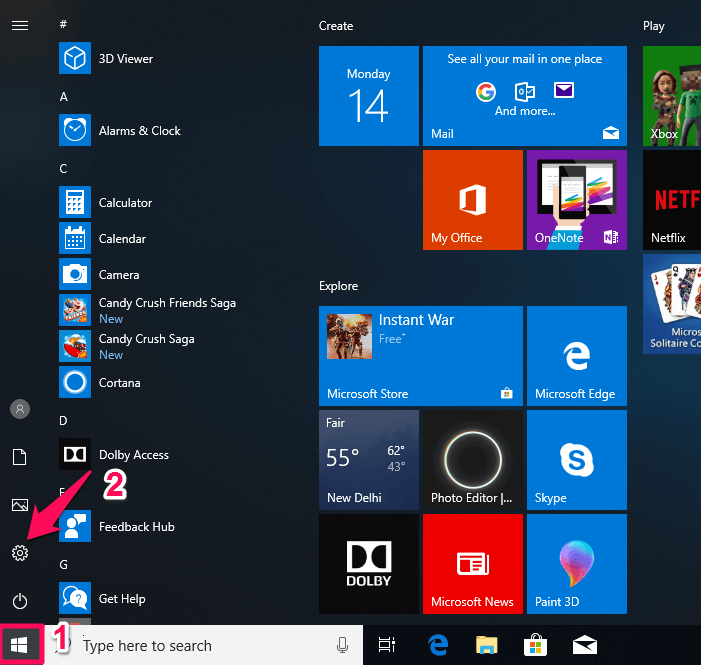
2. Τώρα στις Ρυθμίσεις, επιλέξτε Δίκτυο & Διαδίκτυο.
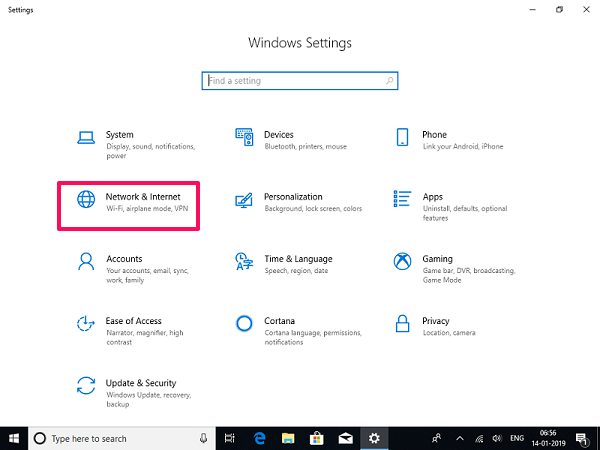
3. Θα ανοίξει το Κατάσταση δικτύου μέσα σε αυτό το μενού, εάν όχι, κάντε κλικ στο Κατάσταση στο αριστερό πλευρικό πλαίσιο κάτω Δίκτυο & Διαδίκτυο.
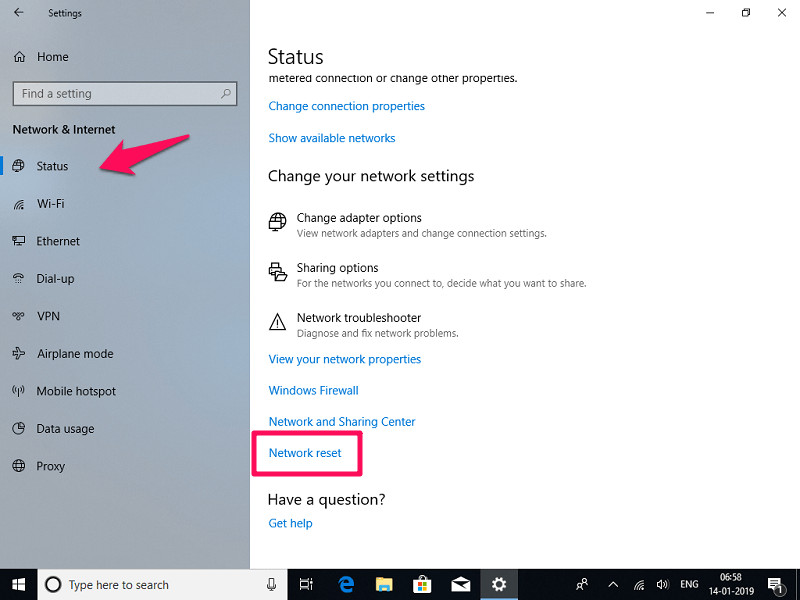
4. Στη συνέχεια, στην Κατάσταση δικτύου στο δεξιό πλαίσιο, κάντε κύλιση προς τα κάτω για να βρείτε Επαναφορά δικτύου και κάντε κλικ σε αυτό.
5. Στη συνέχεια θα σας εμφανίσει το μήνυμα ότι θα επαναφέρει όλους τους προσαρμογείς δικτύου και θα αλλάξει όλα τα στοιχεία στην αρχική τους μορφή και ο υπολογιστής θα επανεκκινηθεί. Κάντε κλικ στο Επαναφορά τώρα.
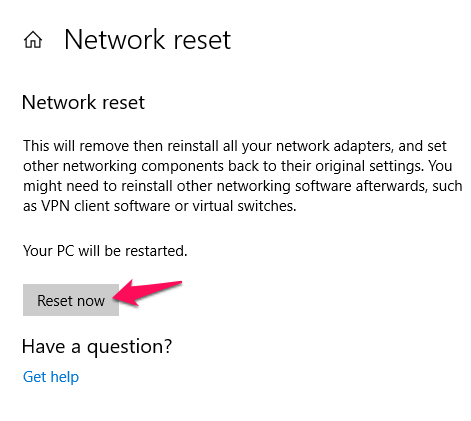
6. Στη συνέχεια, θα επιβεβαιώσει ξανά ότι θέλετε να επαναφέρετε τις ρυθμίσεις δικτύου, επιλέξτε Ναι. Μετά από αυτό, θα εμφανιστεί το μήνυμα ότι ο υπολογιστής θα επανεκκινηθεί σε 5 λεπτά.

7. Μόλις γίνει επανεκκίνηση, ο προσαρμογέας δικτύου θα γίνει επαναφορά και ενδέχεται να σας ζητήσει να διαμορφώσετε τις ρυθμίσεις σύνδεσης δικτύου από το αρχικό στάδιο. Ρυθμίστε το ανάλογα και το πρόβλημα σύνδεσης δικτύου θα λυθεί.
Διαβάστε επίσης: 7 καλύτερες εφαρμογές και λογισμικό ανάγνωσης οθόνης
Σε παλαιότερες εκδόσεις των Windows όπως τα 7 και 8, ο προσαρμογέας επαναφοράς ήταν λίγο διαφορετικός από τα Windows 10. Με αυτές τις μεθόδους, μπορείτε να επαναφέρετε και τον προσαρμογέα δικτύου Wi-Fi ή Ethernet και στις δύο προηγούμενες εκδόσεις.
Μέθοδος 2
1. Προχωρήστε στο Πίνακας ελέγχου ρυθμίσεις και μέσα εκεί μπαίνεις Κέντρο δικτύου και κοινής χρήσης.
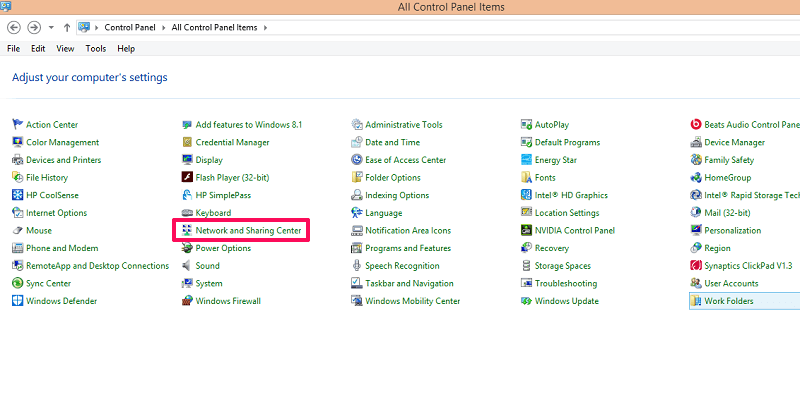 2. Μέσα σε αυτό το μενού, στη δεξιά πλευρά, επιλέξτε Αλλαγή ρυθμίσεων προσαρμογέα. Αυτό θα ανοίξει τους προσαρμογείς δικτύου.
2. Μέσα σε αυτό το μενού, στη δεξιά πλευρά, επιλέξτε Αλλαγή ρυθμίσεων προσαρμογέα. Αυτό θα ανοίξει τους προσαρμογείς δικτύου.
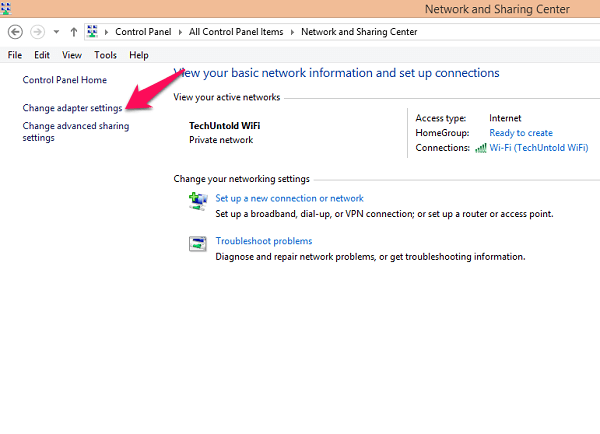
3. Εδώ κάντε δεξί κλικ στον προσαρμογέα που θέλετε να επαναφέρετε π.χ. ethernet ή Wi-Fi και επιλέξτε Απενεργοποίηση. Αφού απενεργοποιήσετε τον προσαρμογέα δικτύου, θα γίνει ασπρόμαυρο και θα εμφανίζεται απενεργοποιημένο.
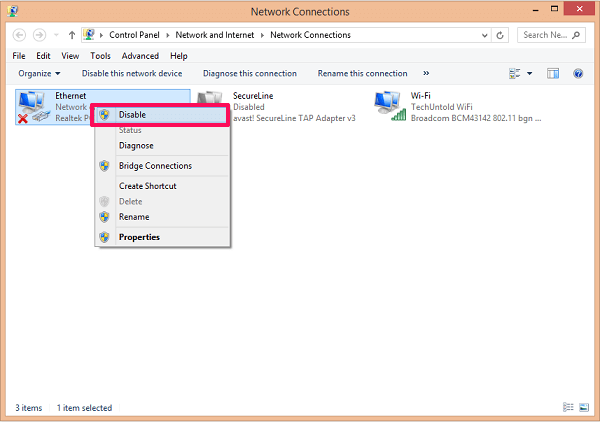
4. Στη συνέχεια, μετά από ένα λεπτό ή λιγότερο, ενεργοποιήστε το ίδιο δίκτυο κάνοντας δεξί κλικ και επιλέγοντας Ενεργοποίηση. Αυτό είναι όλο, έχετε επαναφέρει τον προσαρμογέα δικτύου σας.
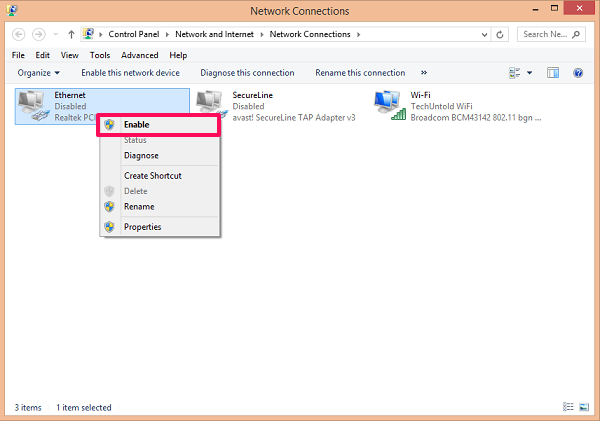
Μπορείτε επίσης να χρησιμοποιήσετε αυτήν τη μέθοδο για να απεγκαταστήσετε τον προσαρμογέα δικτύου ή να εγκαταστήσετε οποιονδήποτε προσαρμογέα που λείπει μεταβαίνοντας στο Ιδιοκτησίες οποιουδήποτε επιθυμητού προσαρμογέα.
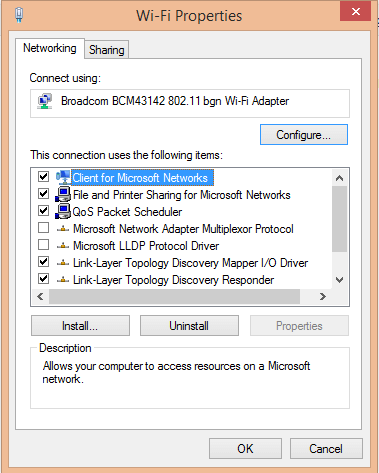
Μέθοδος 3
1. Ανοίξτε το Διαχείριση Συσκευών. Μπορείτε να το ανοίξετε από το Εκτέλεση προγράμματος (Window+R) και την πληκτρολόγηση devmgmt.msc και επιλέγοντας Εντάξει.

Ή χτύπησε Windows + X και επιλέξτε Διαχείριση Συσκευών.

2. Κάτω από το παράθυρο διαλόγου Διαχείριση Συσκευών, πραγματοποιήστε αναζήτηση και επιλέξτε το Προσαρμογέας δικτύου και αναπτύξτε τους φακέλους. Τώρα επιλέξτε τον προσαρμογέα δικτύου που θέλετε να επαναφέρετε και κάντε δεξί κλικ σε αυτό και επιλέξτε απεγκατάσταση.
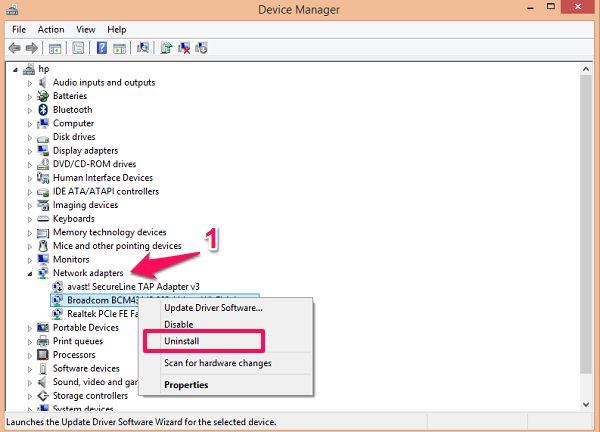
3. Στη συνέχεια, κάντε δεξί κλικ στον Προσαρμογέα δικτύου και επιλέξτε Σάρωση για αλλαγές υλικού. Θα σαρώσει το σύστημα και θα εγκαταστήσει τον απαιτούμενο προσαρμογέα που λείπει και θα τον επαναφέρει.
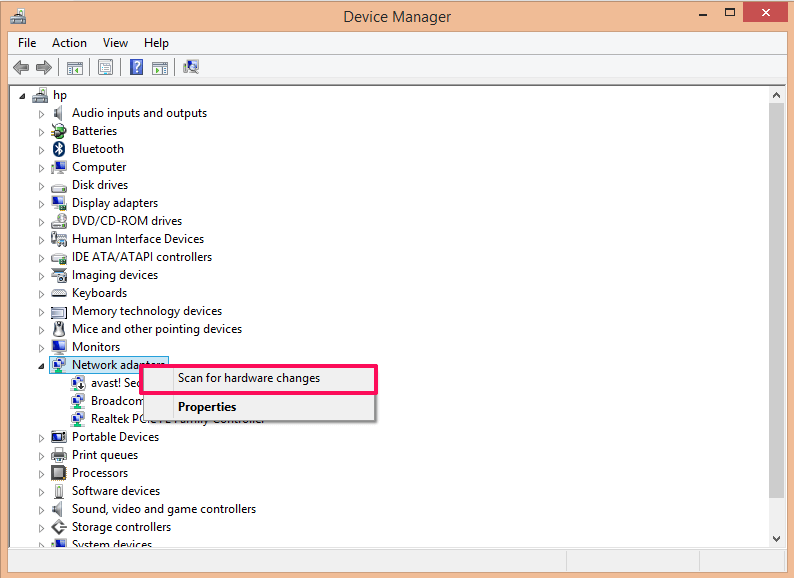
Μπορεί επίσης να χρησιμοποιηθεί για την ενημέρωση των προσαρμογέων δικτύου. Μόλις κάντε δεξί κλικ σε οποιονδήποτε προσαρμογέα και επιλέξτε Ενημέρωση λογισμικού προγράμματος οδήγησης.
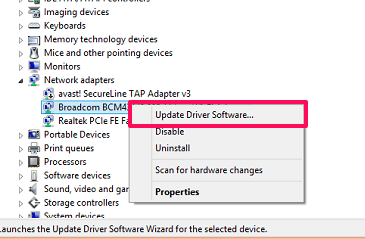
Με αυτόν τον τρόπο μπορείτε εύκολα να αντιμετωπίσετε οποιοδήποτε πρόβλημα σύνδεσης στο διαδίκτυο είτε ενσύρματο ethernet είτε ασύρματο Wi-Fi. Σε περίπτωση που έχετε απορίες, μη διστάσετε να ρωτήσετε στην παρακάτω ενότητα σχολίων.
πρόσφατα άρθρα